- 系统
- 教程
- 软件
- 安卓
时间:2021-12-13 来源:u小马 访问:次
现在Win11系统是非常火热的电脑操作系统,很多用户都想第一时间下载安装体验,最近小编收到很多用户反映,在更新最新版Win11系统后资源管理器打开文件夹巨慢,甚至有时候点两下还打不开,遇到这样的问题该如何解决呢?那么接下来和小编一起来学习一下Win11系统资源管理器卡顿的解决方法,希望大家会喜欢。
1、Win+R输入regedit并转到,计算机HKEY_LOCAL_MACHINESOFTWAREMicrosoftWindowsCurrentVersionShell Extensions。
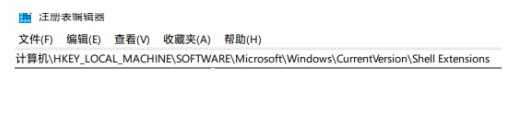
2、右击ShellExtensions中创建一个新项目,命名为Blocked。
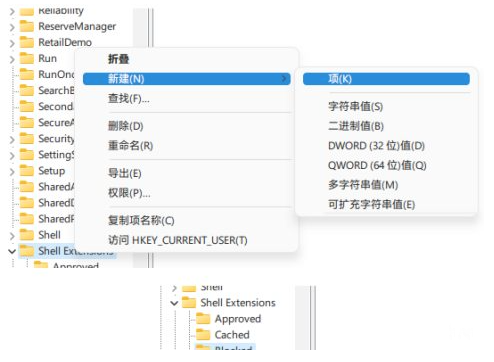
3、右键Blocked,创建名为{e2bf9676-5f8f-435c-97eb-11607a5bedf7}。
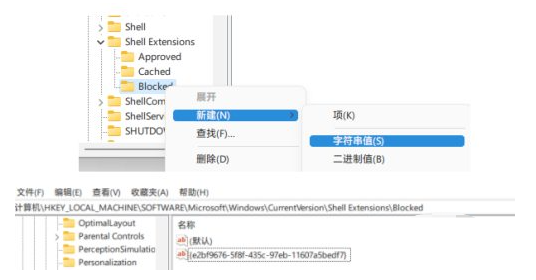
4、重新启动资源管理器后,您会发现浏览器的样式变成了Win10的样式,并且使用起来非常平滑。
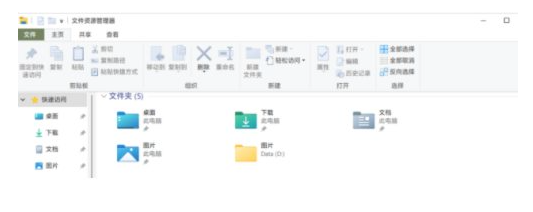
以上介绍的内容就是关于Win11系统资源管理器卡顿的解决方法,不知道大家学会了没有,如果你也遇到了这样的问题的话可以按照小编的方法自己尝试一下,希望可以帮助大家解决问题,谢谢!!!想要了解更多的Windows11技巧请关注u小马~~~~





